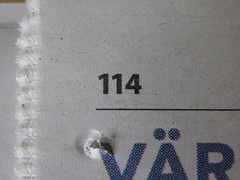
講到頁碼我就不禁回想起那段挑燈夜戰趕論文的時光,能夠煩惱頁碼這件事其實就代表你的論文寫得差不多了,其實排版這種事情就等內容確定以後再來煩惱即可,當初寫論文的時候我很潔癖,修改或新增了一些內容總要龜毛的把他對得整整齊齊才甘願,殊不知哪一天心血來潮又改了幾行,整個完美排版又跑掉了,所以奉勸大家,這種外觀的事情就放在最後再來煩惱吧,重點是內容要有料 XD。
今天跟大家分享的是 如何幫文件弄上頁碼,所謂頁碼就是書頁角落或下方會看到的數字,其實插入頁碼不難,比較 tricky 的是當你遇到新的段落或者章節,你希望你的頁碼重新從 1 開始計數!
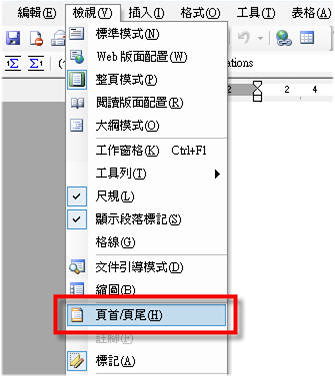
首先,要插入頁碼由選單的 檢視–> 頁首/頁尾 進入,然後就可以看到每一頁下方有個欄位!
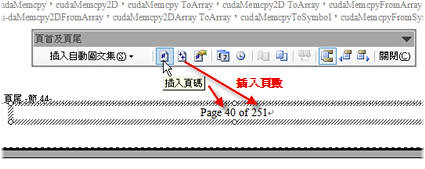
接著你可以按照自己想要的格式來編輯,例如:先打上 “Page”,然後點擊 插入頁碼,接著輸入 “of”,然後點擊 插入頁數,就會如上圖一樣呈現!編輯完畢所有的頁面按照順序就會都被標上頁碼!
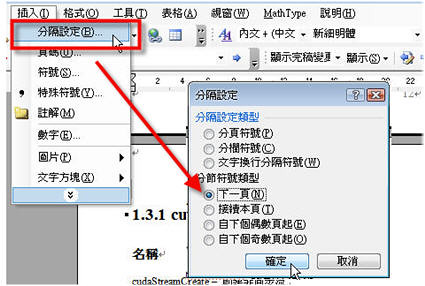
接著說明如何在新的段落,將頁碼重設為 1。首先你要插入一個分隔設定,從 插入 –> 分隔設定 –> 分節符號類型當中 的 下一頁,然後就可以看到插入了一個新的頁面。接著,如先前步驟打開 頁首/頁尾。
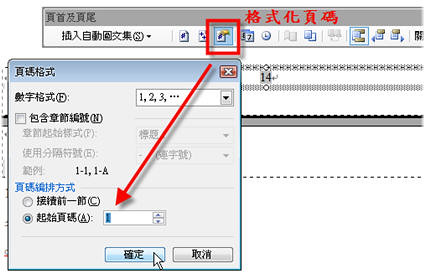
然後到你新加入頁面的下方,點擊 格式化頁碼,然後將 頁碼編排方式 改成 起始頁碼,並將其值設為 1。大功告成,頁碼到了這個頁面又重新歸 1 開始計數。
另外有一個問題我還不會的就是,如何自動產生目錄頁碼,我記得寫論文的時候曾經會過,但是現在又忘了,如果有網友會的話,還請不吝留言賜教,感激不盡!


(2003版) 在工具列的[插入]→[參照]→[索引及目錄]中,有「目錄」的選項可以自動產生頁碼。(可以選擇「顯示大綱工具列」,重新設定標題)
回覆刪除(2007版) 在[參考資料]選向下,有[目錄]可以自動產生頁碼
謝謝 Jamie 提供的資訊 ^^
回覆刪除^^ 你提供更多資訊, 讓我學到不少~
回覆刪除^^ 你提供更多資訊, 讓我學到不少~
回覆刪除